Při prvotní instalaci operačního systému Windows 10 dochází k automatickému stahování a instalaci nezbytných ovladačů, které jsou klíčové pro správný chod vašeho počítače. Patří sem základní sada ovladačů pro klíčové komponenty, jako je Wi-Fi, zobrazení a zvuk. Díky tomu získáte po spuštění počítače funkční systém. Systém Windows 10 se následně pokusí najít ještě specifičtější a aktuálnější ovladače. Tento proces obvykle probíhá hladce, ale někdy se stane, že Windows nenainstalují ty správné ovladače.
V takovém případě je nutné ovladače instalovat manuálně. Existují dva hlavní způsoby, jak toho docílit. První možností je navštívit webové stránky výrobce vašeho počítače nebo notebooku a stáhnout ovladače přímo odtud. Tyto ovladače by ve většině případů měly fungovat, nicméně Windows 10 mohou často nalézt ještě aktuálnější verze. Druhá metoda tedy spočívá v tom, že si Windows sami vyhledají ovladače. Zde je postup, jak na to:
Ruční spuštění kontroly aktualizací ovladačů
Otevřete „Správce zařízení“ s administrátorskými právy. Rozbalte seznam hardwarových komponent, pro kterou chcete ovladač instalovat. Pokud dané zařízení v seznamu nevidíte, budete muset nejprve instalovat ovladače stažené od výrobce vašeho počítače nebo přímo od výrobce dané hardwarové komponenty. Například, pokud máte grafickou kartu Nvidia, ovladače hledejte na webu společnosti Nvidia.
Pokud je zařízení v seznamu uvedeno, klikněte na něj pravým tlačítkem myši a zvolte možnost „Aktualizovat ovladač“. Proveďte tento krok i v případě, že pro zařízení nejsou žádné ovladače nainstalovány.
V zobrazeném okně klikněte na volbu „Vyhledat automaticky aktualizovaný software ovladače“. Možnost „Vyhledat ovladač v počítači“ slouží pro manuální instalaci, nikoli pro automatické vyhledávání skrze systém Windows.
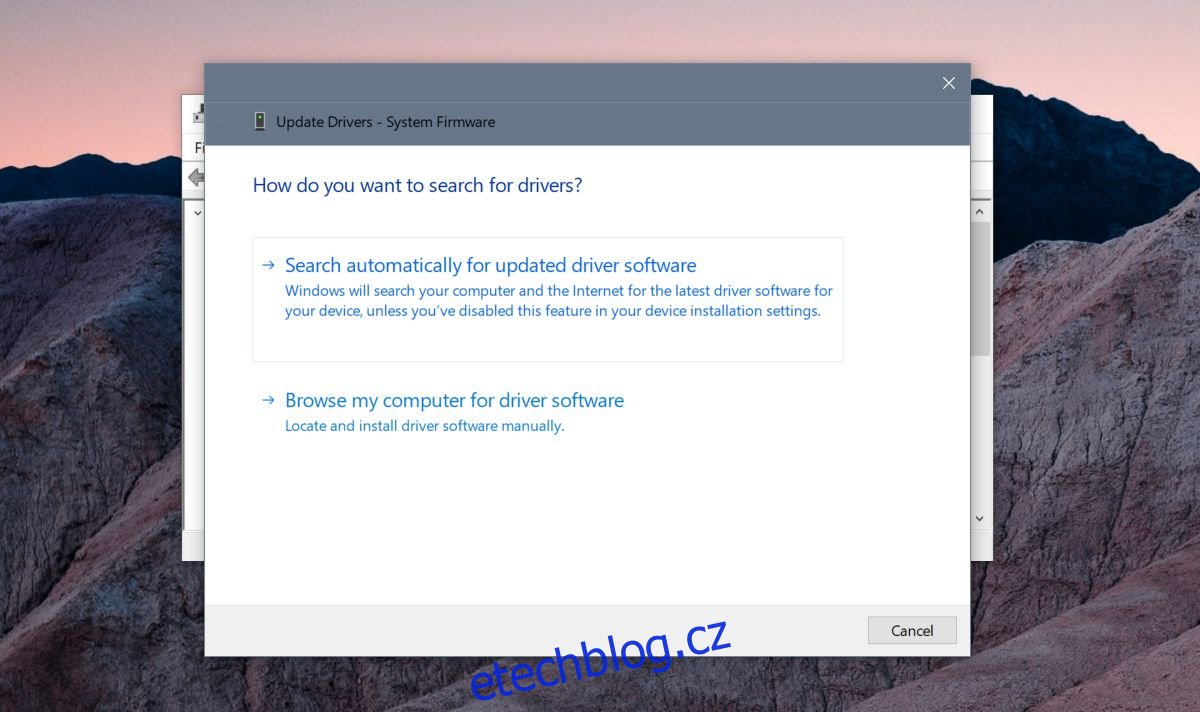
Nyní počkejte, až systém Windows vyhledá dostupné ovladače. Pokud systém předtím nenainstaloval správné ovladače, nyní by je měl najít a stáhnout.
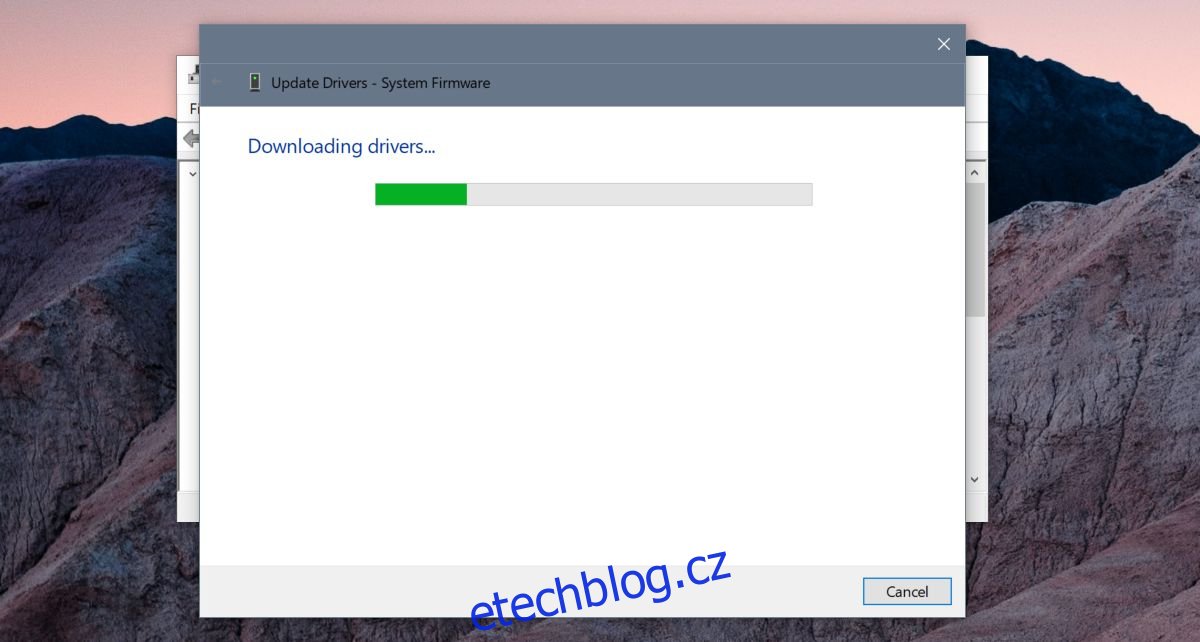
Ovladač se následně automaticky stáhne a nainstaluje.
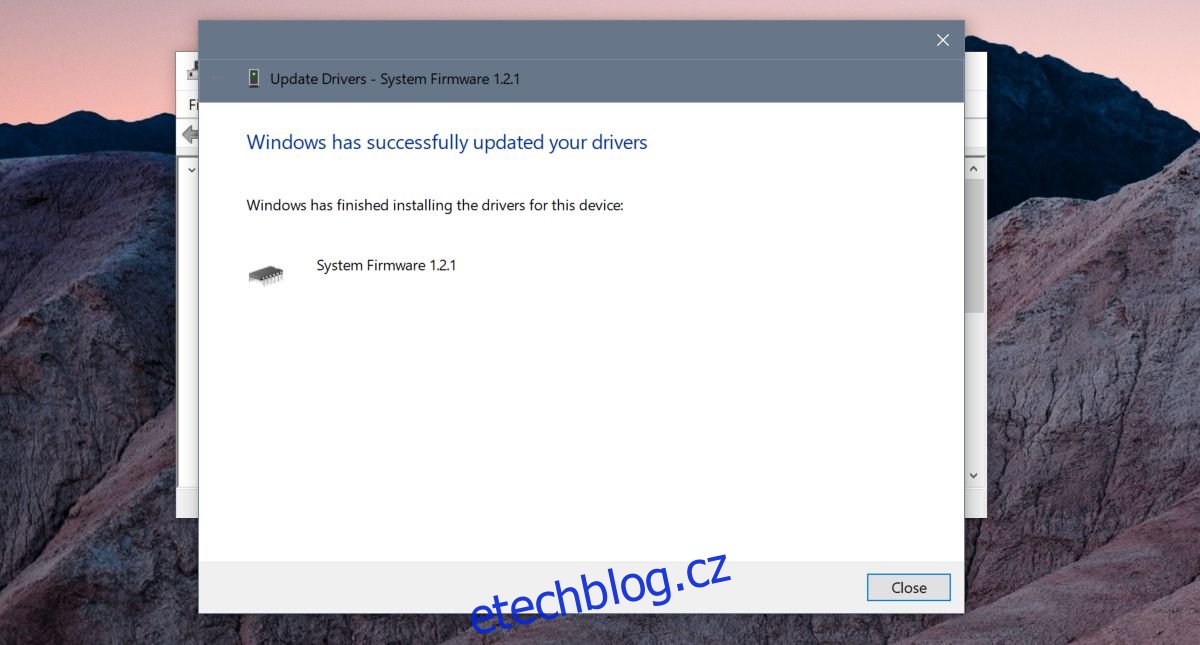
V některých případech je pro správnou funkčnost ovladače nutný restart systému. Windows vás o tom obvykle informují. Nicméně, pokud restart není vyžadován, a ovladač nefunguje správně, doporučuje se restartovat počítač i tak.
Pro zařízení, která nejsou ve Správci zařízení uvedena, je nutné nejdříve vyhledat a nainstalovat ovladače od výrobce. I když se nejedná o nejnovější ovladače, umožní to zobrazení zařízení ve Správci zařízení a následné automatické vyhledání aktualizací.
V některých situacích může být nutné povolit hardwarové zařízení. To se nejčastěji týká Bluetooth. Některé notebooky mají nastavení v BIOSu, které umožňuje Bluetooth povolit či zakázat. Podobné platí i pro jiná zařízení. V takovém případě je nejprve nutné hardware povolit a následně vyhledat a nainstalovat potřebné ovladače. Nicméně, u zařízení pro zobrazení nebo zvuk by se toto nemělo stávat.